波峰焊机的焊料液在锡槽内始终处于流动状态,使工作区域内的焊料表面无氧化层。其中,助焊剂可利用波峰焊接机上的涂敷助焊剂装置完成。斜坡式波峰焊接工艺。1.焊料波峰焊一般采用Sn63/Pb37的共晶焊料,熔点为183℃。Sn的含量应该保持在61.5%以上,并且Sn/Pb两者的含量比例误差不得超过±1%。表4-2波峰焊焊料中主要金属杂质的最大含量范围应该根据设备的使用情况,每隔三个月到半年定期检测焊料的Sn/Pb比例和主要金属杂质含量。......
2023-10-23
(一)Protel DXP简介

微课:Protel基础
Protel DXP是Altium公司生产的基于Windows98/2000/XP/NT环境的新一代电路图辅助设计与绘制软件,在Protel DXP中可以实现原理图设计、印制电路板设计、无网格布线、电路图混合仿真和PCB信号完整性分析等功能。它主要由原理图设计系统(Schematic)、印制电路板设计(PCB)、现场可编程门阵列电路设计(FPGA)、硬件描述语言(VHDL)设计编译模块等组成。
(二)Protel DXP设计环境
1.Protel DXP的启动和关闭
1)启动
启动Protel DXP的方法通常有两种。
(1)双击桌面上的Protel DXP的快捷图标。
(2)通过下列操作步骤:执行菜单命令【开始】→【所有程序】→【Protel DXP】。
2)关闭Protel DXP
(1)在Protel DXP主窗口的标题栏中单击右边的 按钮。
按钮。
(2)在Protel DXP主窗口的菜单栏中执行菜单命令【File】→【Exit】。
2.Protel DXP设计环境
当用户启动Protel DXP后,系统将进入Protel DXP管理器设计环境(Design Explorer),如图7-1所示,所有Protel DXP功能都是从这个环境启动的。
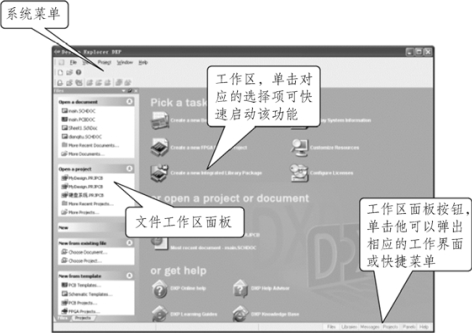
图7-1 Protel DXP的设计环境
该窗口主要由系统菜单、文件工作区面板、工作区和工作区面板按钮组成。
(1)在系统菜单中可以对Protel DXP系统进行参数设置、信息查询等操作。
(2)文件工作区面板通常位于Protel DXP主窗口的左边,该面板主要包括File、Libraries、Projects、Help等面板组。它可被放置在窗口的任意位置,其中的选项也可被显示隐藏。
(3)工作区面板按钮在窗口的底部,选择【View】→【Stasus Bar】菜单命令,可以在Protel DXP主窗口的底部显示或隐藏此项。
(4)在工作区中显示了Pick a task、or open a project or document和or get help 3组选择区域。
(三)Protel DXP文件管理
在Protel DXP中可先建立一个项目,然后建立该项目中包含的其他文件。Protel DXP将所有的设计文件保存为独立的文件,可以使用Windows资源管理器找到它们。项目中包含指向它们的链接和必要的项目维护信息。
1.项目管理
1)创建一个新文件项目
在Protel DXP的设计环境下,执行菜单命令【File】→【New】→【PCB Project】,如图7-2所示。
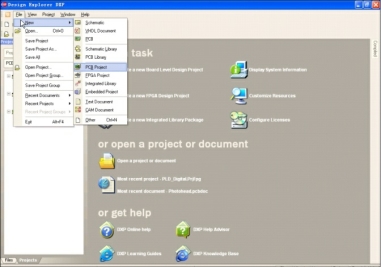
图7-2 Protel DXP菜单
执行这命令之后,Protel DXP就创建了一个新的PCB项目,并使用了缺省的名字“PCB Project1.PrjPCB”。从集成环境左侧的项目管理器【Projects】面板中可以看到这个新建的项目,如图7-3所示。

图7-3 新建的项目
2)保存项目文件
执行菜单命令【File】→【Save Project As】,在弹出的如图7-4所示的保存项目文件对话框中选择合适的路径,并修改文件名为“Exa601.PRJPCB”。这样,一个新的项目文件创建完毕。

图7-4 保存项目对话框
3)打开项目文件
执行菜单命令【File】→【Open Project】,如图7-5所示。系统将弹出如图7-6所示的对话框,用户可选择需要打开的设计项目文件。
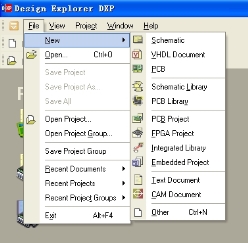 (www.chuimin.cn)
(www.chuimin.cn)
图7-5 打开项目文件
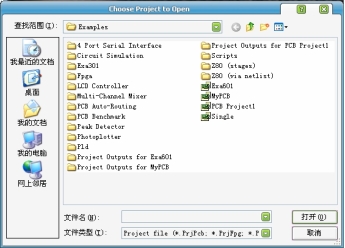
图7-6 打开已存在的项目文件
4)关闭项目文件
执行菜单命令【File】→【Exit】,如图7-2所示。
2.文件管理
在用户启动Protel DXP后,执行菜单命令【File】→【New】,从New子菜单中可选择建立的目标文件,包括Schmatic、PCB、FPGA、VHDL以及相关的库(Library)文件。也可从桌面的操作面板上选择建立的文件对象。不同的文件类型,其保存文件的后缀不同,表7-1所示为Protel DXP的文件后缀名所对应的文件对象。
表7-1 Protel DXP设计文档扩展名
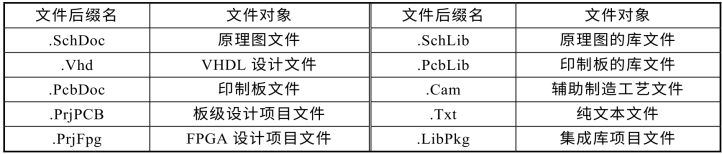
1)在项目中创建一个新的原理图文件
在如图7-3所示的项目管理器中,当前项目的名字已经换成了“Exa601.PRJPCB”。执行菜单命令【File】→【New】→【Schematic】,Protel DXP就会直接在当前项目中添加一个新的原理图文档,并且使用缺省的文件名“Sheet1.SCHDOC”。通过执行菜单命令【File】→【Save As】命令,可以将这个文档重新命名为“main.SCHDOC”保存,如图7-7所示。
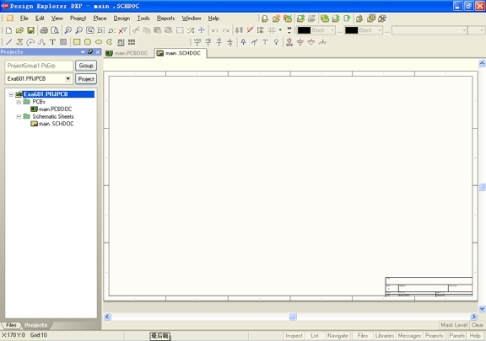
图7-7 创建新的原理图文件
2)在项目中创建一个新的PCB文件
在如图7-3所示的项目管理器中,执行菜单命令【File】→【New】→【PCB】,Protel DXP就会直接在当前项目中添加一个新的PCB文档,并且使用缺省的文件名“PCB1.PCBDOC”。通过执行菜单命令【File】→【Save As】,可以将该文档重新命名为“main.PCBDOC”保存,如图7-8所示。
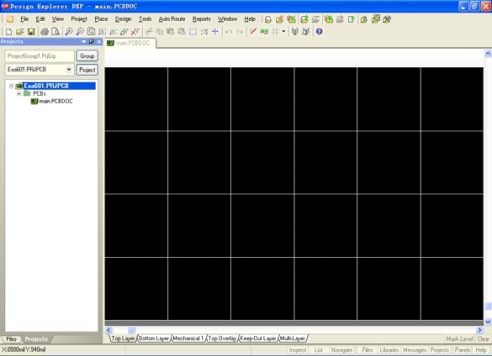
图7-8 创建新的PCB文件
3)在项目中创建其他文件
按照同样的方式,往这个项目中加入一些其他类型的文件。此时,设计环境左侧的项目面板如图7-9所示。可以看出,Protel DXP将文档按类型在项目面板中分类列出。

图7-9 项目面板中的各类文档
4)打开文件和切换文件
在如图7-9所示的项目面板中,用鼠标分别单击文档的名字就可以打开这个文档,目前它们都是空文件。可以按照两种方法切换当前正在编辑的文件:一种方法是单击图7-9中项目面板内相应的文件名;另一种方法是单击如图7-10所示的编辑区上面的文件名选项。图7-10中未显示出来的文件名选项可以通过![]()
![]() 按钮来移动。
按钮来移动。

图7-10 通过文件名选项切换当前编辑文件
5)从项目中去除文件
在如图7-9所示的项目面板中,用右键单击欲删除的文件,弹出如图7-11所示的菜单。在菜单中选择【Remove from Project】选项,并在如图7-12所示的确认删除提示框中单击![]() 按钮,即可将此文件从当前项目中删除。
按钮,即可将此文件从当前项目中删除。
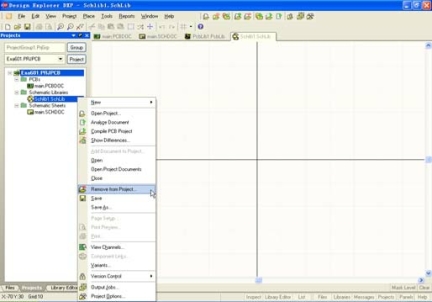
图7-11 删除文件

图7-12 确认删除提示框
3.将自由文档加入项目
在Protel DXP中,可以建立与某项目相关的所有文件,使建立的文件包含在项目中;也可以在不建立项目下,单独建立其中一种类型的文件,执行菜单命令【File】→【New】→【PCB】或【SCH】等,称之为自由文档(Free Documents)。
自由文档也可以加入项目中。在如图7-13所示的项目面板中,用右键单击欲加入项目的文档,弹出如图7-14所示的菜单,在菜单中选择【Add to Project】选项即可。

图7-13 自由文档
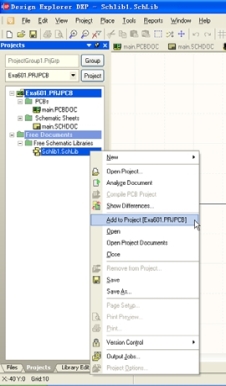
图7-14 把自由文件加入项目
有关通信信号产品制造与工艺管理的文章

波峰焊机的焊料液在锡槽内始终处于流动状态,使工作区域内的焊料表面无氧化层。其中,助焊剂可利用波峰焊接机上的涂敷助焊剂装置完成。斜坡式波峰焊接工艺。1.焊料波峰焊一般采用Sn63/Pb37的共晶焊料,熔点为183℃。Sn的含量应该保持在61.5%以上,并且Sn/Pb两者的含量比例误差不得超过±1%。表4-2波峰焊焊料中主要金属杂质的最大含量范围应该根据设备的使用情况,每隔三个月到半年定期检测焊料的Sn/Pb比例和主要金属杂质含量。......
2023-10-23

下面先熟悉原理图设计的有关知识。微课:Protel原理图设计图7-15原理图设计一般流程在绘制原理图时,首先要进入Protel DXP的原理图设计系统,即原理图编辑器,如图7-16所示。首先,必须在栏中选中复选框,以激活自定义图纸功能。Protel DXP允许电路图图样在显示及打印时选择为横向或纵向格式。Protel提供了两种预先定义好的标题栏,分别是Standard(标准)形式和ANSI形式,如图7-19所示。......
2023-10-23

它是印制电路板设计的先期工作,主要完成原理图的绘制,包括生成网络表。网络表是原理图设计系统和印制电路板设计系统的桥梁,只有将网络表装入后,才能完成对电路板的自动布线。Protel DXP采用世界上最先进的无网络、基于形状的对角线自动布线技术。印制电路板设计都是围绕如何布置导线来进行的。Protel的“层”不是虚拟的,而是印制电路板材料本身实实在在的铜箔层。......
2023-10-23

它包括平常不容易发生的不良品、不良品出现的比例比平常倍增的状态、出现未到寿命限期就损坏的不良品。异常对策的重点:1.一旦发生异常:停止—呼叫—等待停止:立即停止现在所有作业动作;呼叫:马上汇报出现的异常情况;等待:需等到有相应的处理结果再进行新的生产方式。要确实找到异常的部位:从何时(何地)开始变化;要决定处理不良品的决策的事也是重要的事。......
2023-10-23

因此,在线测试仪的测定可靠点取决于测试针的接触状态。(二)飞针式在线测试技术对于不能使用针床测试的印刷电路板,可以使用飞针方式在线测试仪。典型的飞针在线测试仪,在X-Y机构上装有可分别高速移动的4个头共8根测试探针,最小测试间隙可达0.2mm。......
2023-10-23

(一)覆铜板的材料所用基板材料及厚度不同、铜箔与黏合剂不同,制造出来的覆铜板在性能上就有很大区别。铜箔覆在基板一面的,称为单面覆铜板;覆在基板两面的,称为双面覆铜板。1.覆铜板的组成1)覆铜板的基板高分子合成树脂和增强材料组成的绝缘层压板可作为覆铜板的基板。压制中使用蒸汽或电加热,使半固化的黏合剂彻底固化,铜箔与基板牢固地粘合成一体,冷却后即为覆铜板。图7-146覆铜板的生产工艺流程......
2023-10-23

(一)三防工艺物料三防工艺物料如图5-7所示。图5-7三防工艺物料工具:毛刷、物料盒、漏斗、纸胶带、剪刀等。1.含溶剂丙烯酸酯具有表干、固化时间快、较好的三防性、价格便宜、颜色透明、质地柔韧、易于修复的特征。图5-8三防工艺设备(三)操作员的防护措施和防火防护措施如图5-9所示。(四)涂敷三防漆的环境条件环境条件:所有涂敷作业应在不低于16℃,相对湿度低于75%的条件下进行。......
2023-10-23

(一)抽样检验1.来料检验的一般步骤根据预先制定的抽样方案,从交验批中抽出部分样品进行检验,根据样品的检验结果,按照抽样方案判断规则,判定整批产品的质量水平,从而得出该产品是否合格的结论。图2-29来料检验一般步骤表2-20来料检验的项目方法2.抽样方案检验人员按照可接受质量水平抽样计划依据MIL-STD-150EⅡ级,对来料物料进行抽检。......
2023-10-23
相关推荐